制作产品宣传海报

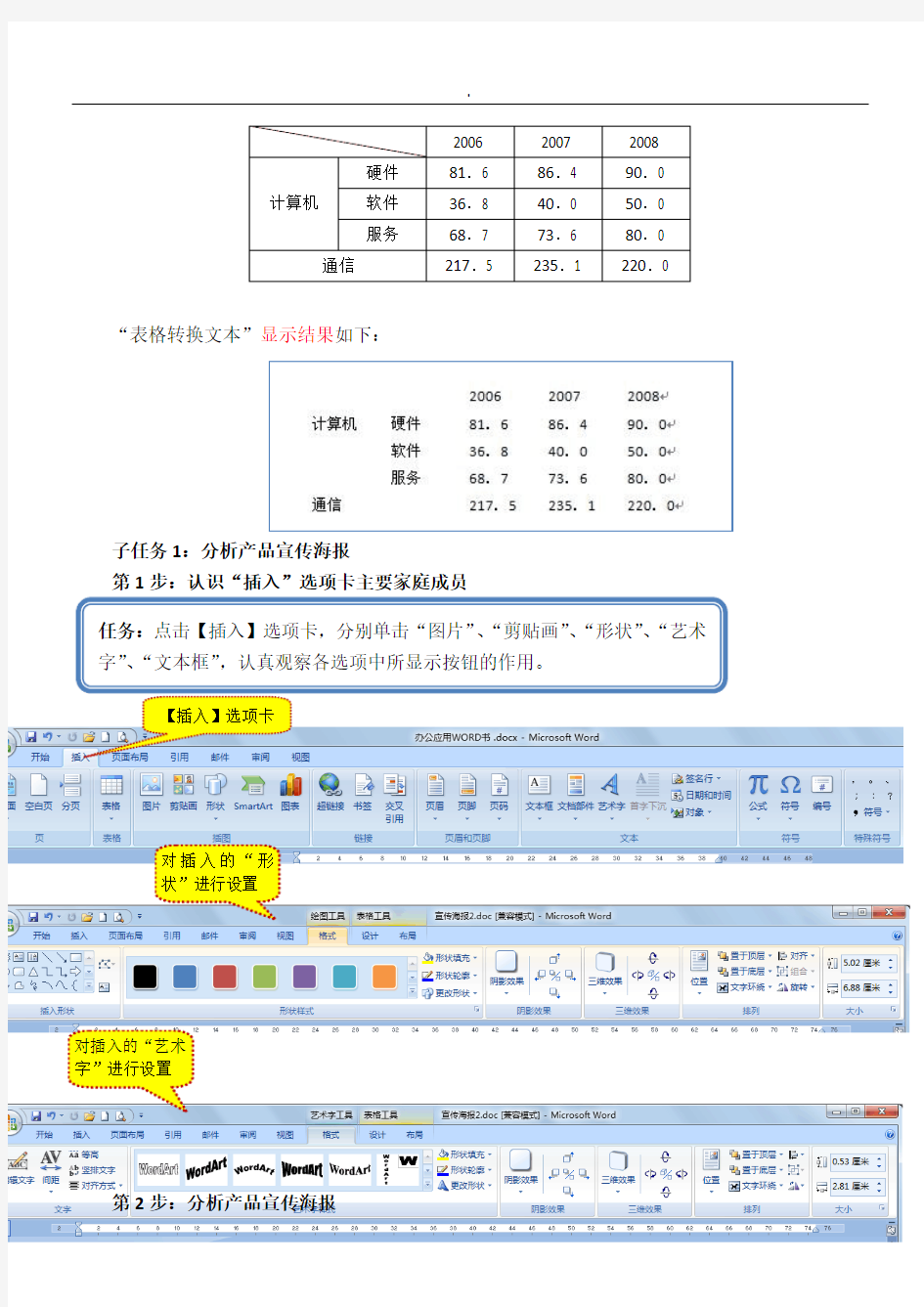
实习任务:制作产品宣传海报
实习目的:了解各类宣传海报的特点及作用,掌握制作宣传海报的要点;掌握插入图片、艺术字、自选图形、带圈字符、组织结构图方法;掌握用表格进行页面布局的技巧;分栏符、分节符、分页符的应用国在实践过程中培养独立思考、自我学习、分析和解决问题、总结表达、团队协作等各方面能力。
实习要求:根据任务书,结合教材,在组长带领下掌握求产品宣传海报的制作方法。注意培养自己的观察能力。本次课内容在教材118-135页。 实习步骤:
1
.将下列文本转换成表格并利用公式计算出总成绩,并按总成绩进行排序。
(1)选中下面6行数据,选择【插入】→【表格】→【文本转换成表格】,列数和行数值均为6,选择【文本分隔位置】中的“其他字符”,输入中文逗号“,”,按【确定】退出。
姓名,计算机维修,网络布线,网络互联,总成绩, 李军,95,90,78,, 刘新,96,95,92,, 李洪涛,65,62,71,, 丁丽丽,89,81,93,, 王雷,100,72,80,,
(2)计算每名学生总成绩:将鼠标定位在表格第六行第五列,选择【布局】→【公式】,公式为SUM(LEFT),按此操作,求出其他几人总成绩。
(3)选中第二行至第六行,【布局】→【排序】,主关键字为“列5”,按降序排序。 显示结果如下图:
2.将表格转换成文本。
选中下面表格,选择【布局】→【转换为文本】,列数和行数值均为6,按【确定】退出,完成“表格转换文本”操作。
任务:请根据显示结果完成下面两个操作。
“表格转换文本”显示结果如下:
子任务1:分析产品宣传海报
第1步:认识“插入”选项卡主要家庭成员
第2步:分析产品宣传海报
本任务为公司制作宣传海报。作为开业用的宣传海报,首要要给顾客一种红红火火的感觉,所以制作过程中以暖色如红、黄等为主色调,冷色如蓝、绿等作为点缀。为了更好达到刺激消费者的目的,在制作过程中将有吸引力的卖点如打折、礼品等内容以特殊格式突出显示,一目了然。除了商品信息外,具体的地址和联系方式也是必不可少的。
任务:根据样例,说出此海报用到【插入】选项卡中哪些功能?
子任务2:制作产品宣传海报
任务:请按下述步骤制作产品宣传海报,并将作品上传组长机器中,由组长负责上传至都是机器中。
第1步:新建文档
新建文档,保存为“学号-宣传海报.docx”;
第2步:页面设置
页边距:上、下、左、右各为1厘米;
纸张方向:横向;
第3步:插入表格
插入6行4 列表格,并按如图所示进行合并、拆分;
. .
子任务3:综合排版设计第1步:分析综合版面
第2步:页眉、分栏操作
新建在【插入】选项卡中点击【页眉】按钮。
分栏
选中要分栏的文本,在【页面布局】选项卡中点击【分栏】按钮。
第3步:综合排版设计
根据样文进行综合排版设计。
实习总结:请将本次课所进行的实习进行综合总结。
预习:教材118页至128页制作职位说明书(组织结构图)实习总结:
利用word制作海报的方法步骤.doc
利用word制作海报的方法步骤 用word制作海报的步骤 步骤一:输入海报的内容。今天制作一个电子产品的宣传海报。新建一个空白文档,输入电子数码产品宣传海报,单击开始--段落-居中,我们首先设置好标题,并保存好。单击office按钮,选择另存为单击想要保存的格式和位置 用word制作海报的步骤图1 步骤二:输入宣传产品的文字说明。上一步结束后,按enter键,换到下一行,这会插入点会在中间,按backspace键(退格)将插入点移动到当前行最左端,然后输入海报内容 用word制作海报的步骤图2 步骤三:设置海报内容格式。内容需要完之后需要设置字体及段落格式,时期美观得体。标题我们设置成楷体,四号,蓝色。之后我们设置下面的文本,选中下面的文本,单击开始段落项目符号,将文本字体设置成黑体,红色,倾斜。 用word制作海报的步骤图3 步骤四:设置好文本后,我们准备插入图片。单击插入插图里面图片弹出对话框后,选择我们准备的好的图片。这会可能引文图片大小等原因会影响到文本格式,我们稍后再调整。同样我们在插入其他产品的图片,以此类推 用word制作海报的步骤图4 步骤五:我们设置图片的格式。图片插入后,往往不符合要求,根据具体情况进行格式调整;首先设置图片的大小,图片周围可能很多空白区域,我们单击格式选择大小里面的裁剪按钮。剪掉四周空白区域,同样方法剪掉其他图片周围区域。 用word制作海报的步骤图5 步骤六:这一步我们设置文字与图片的关系。选中第一幅图,单击
格式选择排列里面的文字环绕,从弹出的下拉菜单中选择四周环绕,按照同样方法设置其他图片。设置好,我们把图片拖动到合适的位置,图片与左侧文字对齐。 用word制作海报的步骤图6 步骤七:为了是得海报更加美观,我们吧标题设置为艺术字。选中标题,单击插入选择文本里面的艺术字按钮,我们这里选择样式17,弹出对话框后,里面的文字应该是标题,直接点击确定。 用word制作海报的步骤图7 步骤八:我们还可以在标题和正文之间设置个横线。单击艺术字结尾处,按enter键另起一行,单击开始,选择段落里面的边框与底纹,弹出对话框后,选择左下的横线按钮,从中选择一种横线样式 用word制作海报的步骤图8 步骤九:我们现在做最后的调整。我们把图片调整相适应的大小。我们在做个页面背景,单击页面布局选择页面背景里面的页面颜色,从弹出的对话框中选择填充效果命令,之后单击纹理选项,根据喜爱选择。 用word制作海报的步骤图9 步骤十:经过前面的一些操作,我们就完成了一个海报的制作。 用word制作海报的步骤图10
《用Word来制作海报》案例
用Word来制作海报 【教学设计思路】 信息技术课是一门实用性强、发展迅速的课程。在课堂教学中启迪学生的思维,培养学生的学习兴趣,形成学生探究学习、合作学习、终生学习的习惯是信息技术课教学的第一目标。因此,信息技术课的教学要立足改变学生的学习方式,积极倡导探究性学习,让学生成为知识的“发现者”、“探究者”和“运用者”。本节课先广播几组电子海报给学生观摩,来提高学生的学习兴趣、激发学生的学习动机,然后老师讲解海报的设计理念,学生参考“帮助文件”来共同探讨海报的创作思路,最后学生按照各组的方案来制作,使学生通过尝试发现,实践体验、共同探讨、合作讨论等到形式主动获取知识 【教学目标】 一、知识目标 1、要求学生理解海报的设计理念,从而动手制作海报。 2、能综合运用已学的WORD知识进行版式设计,以及对素材进行加工组合。 二、能力目标: 1、学生通过“帮助文件”来尝试发现、交流合作、共同讨论从而提高自主探究的能力。 2、通过设计海报,培养学生获取、筛选、加工处理信息的能力。 三、情感目标 通过欣赏优秀作品,培养学生的审美情操。
培养学生的团结协作精神和良好的信息素养。 培养语言表达能力,鼓励学生展现自我。 【教学重点和难点】 重点:掌握海报的设计理念 难点:突出海报的设计创意 【教学方法】 在老师的引导下,学生自已参照帮助文件,自主学习。 【教学手段】 多媒体教学 【教学过程】 (引):师生共同讨论、然后老师总结海报的类型,共分为三类:社会公益海报、文化事海报、商业海报,接着老师播放几组公益海报给学生欣赏,再引出课题。 一、提出任务 制作以“保护野生动物”为题的宣传海报,老师讲解海报的设计理念。 二、分组讨论、设计制作方案(制作思路) 1、学生根据老师所播放的海报做参考来分组讨论制作方案,老师参与指导。 2、各小组代表汇报本组制作方案,师生再共同完善制作方案。 三、实施方案(学生操作、老师指导) 学生按照方案,同进参照老师所制作的帮助文件来具体制作海报。 四、作品展示、点评作品
Word制作海报教案
Word的应用——制作“五四青年节”宣传海报【教学设计思路】 信息技术课是一门实用性强、发展迅速的课程。在课堂教学中启迪学生的思维,培养学生的学习兴趣,形成学生探究学习、合作学习、终身学习的习惯是信息技术课教学的第一目标。因此,信息技术课的教学要立足改变学生的学习方式,积极倡导探究性学习,让学生成为知识的“发现者”、“探究者”和“运用者”。本节课先广播几组电子海报给学生观摩,来提高学生的学习兴趣、激发学生的学习动机,然后老师讲解海报的设计理念,学生参考“素材文件”来共同探讨海报的创作思路,最后学生按照各组的方案来制作,使学生通过尝试发现,实践体验、共同探讨、合作讨论等形式主动获取知识。 【教学目标】 一、知识目标 1、要求学生理解海报的设计理念,从而动手制作海报。 2、能综合运用已学的WORD知识进行版式设计,以及对素材进行加工组合。 二、能力目标: 1、学生通过“帮助文件”来尝试发现、交流合作、共同讨论从而提高自主探究的能力。 2、通过设计海报,培养学生获取、筛选、加工处理信息的能力。 三、情感目标: 通过欣赏优秀作品,培养学生的审美情操。
培养学生的团结协作精神和良好的信息素养。 培养语言表达能力,鼓励学生展现自我。 【教学重点和难点】 重点:掌握海报的设计理念 难点:突出海报的设计创意 【教学方法】 在老师的引导下,学生自已参照素材文件,自主学习。 【教学手段】 多媒体教学 【教学过程】 教师活动 学生活动 设计意图 一、创设情境,导入新课 同学们在日常生活中是不是随处可见设计得非常漂亮的海报,比如:电影快上映的时候片方就会公布人物海报吸引眼球;商场里也随处可见某些知名品牌的海报等。下面请看老师收集的海报,同学们总结下海报的类型主要有哪些? 接着老师播放几组海报给学生欣赏,师生共同讨论、然后老师总结海报的类型,主要分为四类:社会公益海报、文化海报、商业海报,电影海报等,从而引出课题。 学生通过仔细观察,讨论回答。 吸引学生注意力,提高学生归纳总结的能力。
校园海报设计大赛策划书
校园海报设计大赛策划书 活动背景及目的: 在这金秋十月里,用我们的眼睛发现世界美好的点滴用精巧雅致的文化院校园,飘逸着浓浓的海报文化,内容丰富,形我们的心灵感受生活触动的瞬间。 多式样的文艺气息促进了学生的全面成才.当海报见证每一个发展成长过程,记录竟相开放的校园文化之花,为进一步促进校园精神文明建设,创造更有利于学生健康成长的校园文化氛围,营造校园文化的集中展示,特举办校园海报设计大赛。 希望通过本次活动能够引起广大师生对大学生社团素质拓展风貌的建设,对校园活动宣传海报的艺术化,展示化院学生社团的想象能力,创新能力,动手能力及人文素质.,激发我们大学生的主人翁意识和责任感,宏扬真善美并打造宣传中心的品牌活动。 一、海报主题我的中国梦 二、主承办单位 (一)主办单位:共青团马鞍山技师学院职业技术学院委员会 (二)承办单位:院社团联合会宣传中心 三、活动前期宣传 (一)海报宣传:由宣传中心制作精美手绘海报在校内宣传栏宣传(南区海报1张) 由宣传中心负责人向社团各部长解释说明参赛要求,并积极鼓励他们参加这次活动(要求每个社团至少有2至3参加)
(二)11月7日----活动时期,组织人进行广播(中午和下午各一次) (三)在社团联合会公告栏公布整个活动的过程。 四、赛程安排: (一)报名时间: 10月28日----11月1日晚7点 (二)报名方式 由各社团宣传部部长统一到社联宣传中心负责人处报名 (三)比赛时间:11月7日下午6点半开赛晚上9点半结束。 (四)比赛地点:南区教学楼3间小教室 (五)比赛方式:现场设计绘制海报。 (六)比赛所需:桌子、椅子、水、海报纸、备用的宣传器材(依照报名人数具体确定) (七)参赛要求:各社团都要踊跃报名参加,能自带绘制工具的请自带以配合比赛的顺利进行(比赛统一用纸); 作品要求比例正确;构图和谐;色彩搭配要统一;海报要华丽,突出个性,突出主题!重要的是创意!讲究视觉艺术! (八)比赛评委:专业老师和学院学生干部 五、比赛具体流程策划 (一)赛前准备: 1、所有工作人员于比赛当天下午5点到比赛现场布置赛场(人员安排由办公室安排,包括搬桌椅、提水、准备纸张等) 2 、参赛人员务必在比赛前15分钟到场准备。 (二)比赛过程:
用word制作宣传画
用word制作宣传画 设计思路: 通过大家关心的话题环保来导入新课内容,用word制作一份宣传画,由老师制作的一份不是很精美的范例导入学习目标。本节课分6个步骤进行:1、导入新课,出示学习目标,2、插入艺术字,探究修饰艺术字,3、插入图片(剪贴画与来自文件),4、插入文本框,5,作品展示,巩固本节课的学习内容。6、小结。 本节课我基本完全脱离开了课本,按照自己的思路来设计的。 (我感觉本节课老师的话太多,环节有点零散,打断学生操作的时间太多,请各位老师给予指点。) 学习目标: 1、掌握插入艺术字、图片、文本框,并能总结出一定的规律。 2、通过“真爱地球2005”的活动能进一步激发学生的环保意识。 难点:插入来自文件中的图片,如何选择路径。 学生情况:初一(我是计划4月中下旬参加市里的优质课评选,对其他学校的学生情况不了解,估计这部分内容他们可能学不到,因为被安排在课本的最后面了,我想即使学生没有学习word这部分的基础知识,对于城市里的学生来说,也是完全能接受的。) 课前准备:课件、作品范例、学生导学材料(印发)、旺旺大礼包(文件夹,内放本节课用到的图片、文字素材。) 课前课件展示我们的美好家园与被破坏后的一些图片与文字资料。(目的:用于激发学生保护环境的意识。) 师:在上课前我先出一个常识性的题目考考大家“4月22日是什么节日?”(因为我大约在4月下旬出课) 生答: 教师根据学生的回答,然后课件展示出“世界地球日”,今年是第36个世界地球日,地球是我们生活的家园,她现在已经满目创伤,今天我们要向所有热爱生活,热爱地球的人们发起“真爱地球2005”的活动,希望更多的人们从身边环保做起,关心环保,了解环保,更加热爱我们生活的美好环境,保护我们共同的母亲。 为了起到良好的宣传效果,今天我们就用计算机Microsoft Word 应用软件制作一份既有图片又有文字说明的“真爱地球2005”的宣传画,下面同学们先看老师的范例,仔细观察范例中通过哪些元素表达了我们的主题? 生答:文字、图片 师提示:还有什么?然后指着标题说,还有“艺术字”。(初步认识艺术字) 那么今天我们就来共同学习如何在word中插入艺术字,图片、文本框。希望通过这节课的学习同学们都能做出比老师的还好的作品,然后评选出我们的最佳作品奖。 课件展示:出示今天的学习目标。 屏幕广播: 我们首先启动word 应用软件,单击“开始”——程序——Microsoft Word,输入画报的标题:“真爱地球2005”(普通文字输入),这样做标题好看吗? 生答: 师:老师给同学们提供一种更好看的方式:插入艺术字,(屏幕广播)单击“插入”菜单—
板报及宣传海报制作评比方案
板报及宣传海报制作评比方案 活动目的:为了提高我院学生的艺术修养,审美情趣,营造积极向上,健康文明,创造才能的校园文化氛围。适我院30 周年华诞之际表达对学校的热爱之情。学生处举办为我院“迎30 周年校庆献祝福”为主题的板报和宣传海报。 活动主题为我院迎30 周年校庆献祝福三、活动内容:1、各系部定期绘制校庆30 周年相关海报并及时更新本系的宣传橱窗。2、 各班级在教室内制作庆祝建校30 周年的主题板报四、主办单位:团委宣传部五、活动时间:XX 年 5 月至 6 月中旬六、活动流程:1、XX年5月10日前通知各系部制作以“迎30 周年校庆献祝福”为主题的板报和宣传海报。2、五月下旬(20 日起)学生处/ 团委老师、团委宣传部学生干部对各系完成情况进行督促、考察。3、六月上旬(3日4日)对各系板报、海报作品进行评比。七、活动要求1、 各系积极准备,作品要具有特色,有浓厚的艺术气息和感染力。2、 各系宣传栏海报应定期更新。3、作品内容紧扣校庆主题,展示我院办学成就,歌颂我院发展历程,表达对学校的深深祝福。4、
由团委宣传部负责人统计评比总分,书写评比结果并在宣传板公布,以示公平公正。 学生处 XX年5月XXX学院校庆板报评分表评分标准系别标准1(3 分)标准2(3 分)标准3(2 分)标准4(2 分)总分机械工程系 电气工程系 汽车工程系 工艺美术系
信息科学系 轻化工系 经济贸易系 评分标准:1、班级板报整体完成情况( 3 分)2、板报整体布局 合理,设计新颖,图文并茂,有浓厚的艺术气息和感染力(3 分) 3、板报内容紧扣校庆主题( 2 分) 4、作品色调统一,宣传文字字体干净美观、无错别字 2 分)注:板报整体完成情况按百分比分为完成95%以上 3 分) 完成90%-95%( 2 分)
Photoshop海报制作
Photoshop海报制作 海报最终效果图哦: 此次海报为化妆品的宣传海报 制作步骤如下所示: 1.文档背景色为白色。 打开photoshop软件,点击“文件”——“新建”。新建一个文档,像素定为712*444
2.打开一张海报素材,并将背景模糊化,将人物凸显清晰。最终效果如下图所示:
3.新建一个图层,并运用矩形工具,在图层上画出如下图所示大小的长方形框。点击油漆桶工具,填充前景色为墨绿色。效果图如下所示: 4.运用椭圆工具画出下图所示圆形,并进行描边。再运用磁性套索工具,抠出绿叶。 整体纹理化。 新建图层颜色为透明。 (1)选择工具栏下的第一排第一个工具“椭圆选框”工具,接着点“编辑”→“描边”,也可以直接在画好的圆里点右键“描边”,描边宽,描边宽度选3-5像素,数值越大线条就越粗。 (2)选择工具栏下的第一排第二个工具“磁性套索”工具,在素材图中抠出下图所示的两片绿叶,并移至圆形右边上角。 (3)选择“滤镜”下“纹理”效果。最终调试图如下:
5.新建图层3,图层4,图层5以及图层副本,颜色为透明。 (1)选择“文字工具”图层3书写“补水润肌,紧致细滑……”颜色选择为淡黄色。(2)选择“文字工具”图层4以及副本书写“醋”“元素”“美丽肤色,从此开始”字样“醋” 文字样式选择为上弧形状。颜色为棕褐色。“元素”颜色为白色,正规字体。并运用椭圆工具绘出如图所示圆形,填充颜色为淡玫色。 (3)选择“文字工具”图层4以及副本书写“订购热线……”
(4)选择“文字工具”在图层vingegar上,颜色为红色。样式如下图所示:
(5)合并文字图层。最后文字效果图如下所示: 6.运用“钢笔工具”画出心形形状,如图所示大小。填充颜色为桃红色。
用Word设计制作广告海报实验
XXXXXXXX __XXXXXX__学院实验报告 专业名称___11级XXX_____ 实验室___计算中心四楼机房____实验课程___计算机基础1______实验名称___用Word 2003制作海报_姓名_XXXXXX_______ 学号___XXXXXXXX________实验日期___2011-12-10_______
一、开场表演 二、主持人致辞 三、表演者表演 四、圣诞老人送礼品 五、结束晚会
一、实验目的:通过本实验学会使用常用办公软件Office中的Word2003。熟练掌握Word文档的建立、编辑和排版等基本操作,学习对Word文档进行实际的操作,使学生学会对字、句、段、页、全文进行排版和修饰,插入图表并对图表格式进行设置和修饰,插入图片或图形并对格式进行设置和修饰。 二、主要仪器设备和材料:、计算机 、教材 三、制作过程和步骤: (1)背景的设置: 选择菜单栏里的“格式”→“背景”→“填充效果”→“图片”→“选择图片”命令,在打开的对话框中选择图片。 (2)标题的制作: 选择菜单栏里的“插入”→“图片”→“艺术字”命令,在打开的“艺术字库”对话框中选择一种艺术字字样。 单击“确定”,打开“编辑‘艺术字’文字”对话框,输入“水果圣诞节”并在字体下拉列表中选择“宋体”,并单击“加粗”按钮“B”。 选择菜单栏里的“插入”→“图片”→“自选图形”→“基本形状”→“笑脸” 命令。 双击“笑脸”图形,出现“设置自选图形格式”对话框,设置线条颜色为黄色。 将鼠标放在“笑脸”的旋转按钮上,将“笑脸”旋转合适的角度。 选择菜单栏里的“插入”→“图片”→“自选图形”→“标注”→“云形标注” 命令。 选中“云形标注”,单击“阴影样式”,出现“阴影设置”对话框,选中一种阴影效果。 选择菜单栏里的“插入”→“图片”→“自选图形”→“星与旗帜”→“爆炸形
宣传海报课程设计设计样本
武汉理工大学华夏学院 课程设计报告书 课程名称: 《多媒体技术应用》课程设计 题目: 卷轴水墨画《倾国倾城》宣传海报的设计制作 系名: 信息工程系 专业班级: 软件技术2101 姓名: 杨妮 学号: 指导教师:张玉蓉 12 月 23日 课程设计任务书 学生姓名: 杨妮专业班级: 软件2101 指导教师: 张玉蓉工作单位: 信息工程系 设计题目: 卷轴水墨画《倾国倾城》宣传海报的设计制作 初始条件:
要求较全面地理解、掌握和综合运用所学的多媒体方面的知识, 理解并初步掌握常见多媒体软件的使用; 熟悉photoshop软件的实际开发应用以及软件文档的制作。 要求完成的主要任务: 海报设计必须有相当的号召力与艺术感染力, 要调动形象、色彩、构图、形式感等因素形成强烈的视觉效果; 它的画面应有较强的视觉中心, 应力求新颖、单纯, 还必须具有独特地艺术风格和设计特点。设计一部自己感兴趣的某主题的”宣传海报”, 使用ps的各种表现手法于一体, 能够附上自己的独到的看法及评语, 以便向观众进行介绍。 主要任务: 1. 完成整个程序的设计及组合; 经教师检查及答辩; 2. 写出规范的课程设计说明书; 课程设计报告采取统一格式。 3. 课程设计结束后交设计说明书等文档。 4. 文档雷同者按不及格处理; 设计报告撰写格式要求: 要求层次清楚、整洁规范、不得相互抄袭, 凡正文内容有整段完全相同者一律以抄袭论处。设计报告正文字数不少于0.2万字( 不包括附录) 第1级( 章) 题序和题名用黑体三号字, 第2级( 目) 题序和题名用黑体小四号字, 第3级( 条) 题序和题名用黑体小四号字, 正文内容用宋体五号字(英文用新罗马体), 多倍行距1.25。报告内容一律使用A4打印纸计算机打印, 页码在页下居中标明。必须使用国家公布的规范字。 页面设置: 上空 2.5 cm, 下空 2.0 cm, 左空 2.5 cm, 右空 2.0cm( 左装订) 。 插图图面要整齐、美观, 插图应与正文呼应, 不能脱节。每幅插图应有图序与图题, 图序编号要连续, 图序与图题间空一格且要放在插图下方居中处。时间安排: 12月 19日布置课程设计任务; 讲述设计目的、内容、时间安排与本次课
制作宣传海报教案(顺教版)
全国中小学“教学中的互联网搜索”优秀教案案例评选 教案设计 课题:制作宣传海报 作者:张春生 时间:2012-3-1
《制作宣传海报》教案设计 一、教材分析 本节课内容选自广东省佛山市顺德区教研室编的初中信息技术教材七年级下册第一单元第五课图像的合成中的第二部分。学生已在本章节之前学习了PHOTOSHOP应用中的简单艺术处理、图层、图像合成等知识,本节课将指导学生利用百度搜索引擎查找下载制作海报的素材,利用PHOTOSHOP去制作宣传海报,并把作品上传到各自百度相册中相互点评。 二、教学目标 1、知识与技能:使学生掌握海报的基本组成元素,巩固各种图像处理技术。 2、过程与方法:通过分析海报的构成,让学生利用各种方法,完成具有各自风格的海报,通过电子相册实现作品的提交并完成评价。 3、情感态度与价值观:使学生从各种角度对海报进行认识,培养学生的审美情趣和创造力。利用海报对研究性学习进行宣传,加深学生对研究性学习的认识,激发创作欲望,培养创新精神。。 三、教学重点: 多个图像素材的有效合成。 四、教学难点: 利用photoshop进行海报创作。 五、教学方法 本节课坚持以教师为主导,学生为主体的指导思想,采用实例演示、讲授法、任务驱动法、实践法等。 六、教学过程 (一)创设情境、导入课题 师:要宣传某种信息,最常见的就是使用海报(教师展示手上的纸质海报,然后在【百度搜索引擎】里输入“海报”,把搜到的电子海报列表展示给学生)(https://www.sodocs.net/doc/193735157.html,/i?tn=baiduimage&ct=201326592&cl=2&lm=-1& st=-1&fm=result&fr=&sf=1&fmq=1331106703031_R&pv=&ic=0&z=&se=1&showtab =0&fb=0&width=&height=&face=0&istype=2&word=%BA%A3%B1%A8&s=0)虽然制作工具不同,一个是手工的,一个是电子的,但是所起到的宣传效果
用word制作宣传画教学设计
小学六年级上册第九课 《用word制作宣传海报》教学设计 ——九台市苇子沟镇庆阳中心学校:张泽龙 一、素质教育目标 (一)知识与技能 1:在word中如何插入文本框 2:如何借助文本框来使图片自由移动位置 3:宣传海报的版面布局 (二)方法与过程 1、通过利用所学知识制作一张宣传海报,培养学生的知识综合运用能力。 2、通过学习宣传画的版面布局,培养学生的想象能力和设计能力。 3、通过合作制作宣传画,培养了学生们的合作能力和自学能力。 (三)情感态度与价值观 通过学习制作一张以“营造绿色家园”为主题的宣传画,来加强学生的环保意识,并立志做一个环保小天使。 二、教学重点 如何综合运用知识来制作宣传画 三、教学难点 如何借助文本框来使图片自由移动位置 四、教具准备 准备相关图片、课件(多媒体网络教室) 五、教学过程 (一)导课(出示课件,激发创作热情) 1、课前课件展示。 观看视频《人类对生态环境的破坏》并提问:看到这个视频,同学们有什么感想?每年的6月5日是什么日子? (学生发表自己的看法) 2、教师根据学生的回答小结: 每年的6月5日是世界环境日,地球是我们人类生活的唯一家园,现在我们的地球母亲已经严重遭受破坏,而我们班的同学通过环境课的学习及其它渠道知道了,要热爱地球,保护环境,做保护环境的小天使。为了让更多的人加入到我们的队伍,为了起到良好的宣传效果,今天我们就用计算机Microsoft Word 应用软件制作一份既有图片又有文字说明的以“营造绿色家园”为主题的宣传海报,下面同学们先看老师的范例,仔细观察范例中通过哪些元素表达了我们的主题?
1 2 3 生答:文字、图片、艺术字 (二)入课 师:这些我们都学过了,当然,版面设计完全可以按照你的构思去做,那用我们现在所掌握的知识,同学们能否应用Microsoft Word 应用软件制作出一张这样的宣传海报呢,制作出一张你认为最具有宣传效果的宣传海报吗?这节我们一起来学习。 (三)学习新知 1、页面设置 页面设置可以让文档更加美观、更符合实际需要。 A、设置也编剧及输出页面方向(使用讲课系统进行演示) 单击【文件】[页面设置],在“页面设置”对话框中选择“页边距”选项夹,调整页边距及输出页面方向。 B、设置纸张大小 单击“纸张”选项夹,选择所需的纸张大小。 2、文本框的使用 A、插入文本框(使用讲课系统进行演示) 单击[插入] [文本框],选择横排或竖排,在操作界面上拖动鼠标,会出所需大小的文本框。 B、文本框的设置(使用讲课系统进行演示) *在文本边框上单击右键,选择“设置文本框格式”选项。 *在“设置文本框格式”对话框中,“颜色与线条”选项夹可以设置文本框填充颜色、线条颜色、线条虚实、线条线型、线条粗细等。 C、填充文本框 文本框中可以输入文字、插入图片、自选图形、艺术字、特殊字符等。 (四)根究设计计划制作宣传海报 1、制作指导 ——要综合运用所学知识,注意排版,主题要突出,目的明确。 2、合作指导(发扬团队合作精神) (每三人一小组,一台机,机上有图片、文字资料) ——要分工合作:一人负责找图片、处理图片; 一人负责文字处理,并美化文字; 一人负责版面设计,并把遇到的问题记录下来。 3、学生制作过程 ——学生制作过程中,要善于发现问题,并把所遇问题记录下来,小组讨论解决,如小组讨论解决不了,则再向教师提出并全班一起解决。 (五)打印预览 单击[文件] [打印预览]可以浏览到文档打印出来的效果。 (六)活动成果评比 全班同学参与,评选最佳创意奖、最具宣传效力奖,并由制作组讲述制作构思,选出的作品打印出,并贴在校园宣传栏,作为校园环境保护的资
画图程序制作宣传海报
第15课制作宣传海报 [教学目标] 知识目标:认识“画图”中的文字工具及其作用。 技能目标:1.掌握“画图”中文字工具的使用方法。 2.进一步熟练汉字输入法。 情感目标:通过制作宣传海报,培养的思想情感。 [教学重点] “画图”软件中文字工具的使用。 [教学难点] 海报中图文的排版。 [课前准备] 课件、作品范例、发送图片素材到学生机 [教学过程] 一、激趣导入、激发兴趣 师:同学们,今天在上课前我们先来欣赏几张漂亮的海报(PPT展示并对每张海报进行适当说明。) 师生总结:海报的特点是内容广泛、艺术表现力丰富,远视效果强。 每一张海报都传递着一种思想。语言简练而又反映主题。 海报的两大元素:图片与文字。(板书) PPT再出示几张环境污染的图片 讨论:看了这些图,你想说些什么?你们有什么想法? 在教师和全体同学的参与下,通过概括、提炼,把自己的想法写成几句环保宣传语,为后期制作准备前提材料。 问:我们可以为环境保护做些什么呢?(引导学生可以从制作宣传海报着手。) 二、教师导航、质疑探究。 师:既然准备制作海报,那总要使用一款软件吧?我们可以使用学习过的画图软件来帮助完
成这个任务。 任务一:找画图软件。(一学生演示) 任务二:选择背景图案。(你为什么选择这幅图?)如何把图片放入画图软件中(两种方法逐一讲解) 任务三:文字设计——文字工具的运用引导学生利用文字工具进行编辑,可以先示范讲解,再让学生尝试,在学生遇到问题后,可以再小组讨论,最后再由个别学生示范。学生可能会出现的问题有:“文字的颜色怎样设置?文字工具栏不见了哪里去找?文字字体大小如何设置?文字写好后怎样修改?透明设置等问题”(教师示范讲解后,学生动手操作时教师再巡视辅导,个别纠错。) 三、作品评价,讨论交流。 学生作品交流评价。 通过小组交流评选推荐出小组的代表作,教师利用电子教室展示这些同学的典型作品,让该学生说说自己的创作意图,然后通过学生互相评价,鼓励学生制作出更完美的作品。 四、保存作品(直接保存和换名保存) 保存海报引导学生理解,由于是在原有背景基础上进行修改,所以不会弹出“保存”对话框,介绍“换名保存”的方法,取个与作品对应的名字。 五、归纳总结,完成建构。 ①、学生交流学习心得,互评互助。 ②、教师帮助学生梳理知识,归纳总结。 六、设计理念 全课一开始,我以展示各种宣传海报为起点,引导学生发现海报的特点和组成元素,再通过观看污染环境的图片,联系实际,引导学生说出宣传口号,为后面的制作海报同时激发学生“要做得更好”的欲望。在教学过程设计中,我注重体现信息技术与美术、思品课的有效结合,加强情景与任务驱动的融合。努力形成“以任务为主线、学生为主体、教师为主导”的“任务驱动”教学模式,形成学生爱学、乐学、会学的良性循环,以达到一个较好的教学效果。
制作宣传海报
第15课制作宣传海报 清港小学金冬蕊教学目标 知识目标:了解环保的相关知识;认识画图中的文字工具的作用;掌握画图中文字输入的要点。 能力目标:1.学会运用画图中的文字工具。 2、了解海报的基本组成,学会图文搭配方法。 3.进一步熟练汉字输入法,提高信息技术综合使用能力。 情感目标:提高学生对环保重要性的认识,增强环境保护的意识。 教学重点、难点: 重点:画图软件中文字工具的使用; 难点:海报中图文的排版; 教学过程: 一、激趣导入,引出课题 1、上课、师生问好。 2、播放(环保图片)课件 师:今天老师给同学们带来了一些图片,请同学们欣赏。 配音:20年前,空气新鲜,河水清澈,随着工业废水排入、生活垃圾倒入,河水肮脏不堪。 师:看了这些图片我们的心情是沉重的,人类的自私行为给大自然造成了很大的伤害。 师:现在政府采取五水共治措施,随处可见捡垃圾、清淤泥、筑河道、植绿树的场景,还我们一个清洁家园。那么作为小学生,我们可以为我们的家园做些什么呢? 生:做到不乱扔垃圾、节约用水…… 师:仅仅从我们做起行吗?(不行,要靠大家)
师:环保不仅要从我做起,更要发动身边的每一个人都来爱护我们的家园。今天这节课我们就来学习“制作宣传海报”,希望更多的人来参与环保。 (出示课题:第15课制作宣传海报) 二、自主探索,学习制作“宣传海报” 1、欣赏环保海报 在制作海报前,请同学们先欣赏老师带来的一些海报。(用屏幕逐张出示海报,让学生仔细观看。) 师:请同学们边欣赏边思考,海报都有哪几部分组成? 2.分析宣传海报的特点: 问:海报由哪几部分组成?(图片+文字) 这里的文字也叫宣传标语。 师:读一读这些海报里的标语,想一想有什么特点? 师生总结:简洁、明了、有意义 3、自学方法,尝试制作: 师:同学们想不想自己来动手试一下。 老师今天给大家准备了一些制作海报用的背景图片,放在电脑桌面上文件夹名称为“背景图片”,请同学们打开画图程序,点击菜单下的“打开”,选择桌面—背景图片文件夹,先思考你想做哪个方面的,然后根据你确定的主题选择相应的背景图片,尝试在图片上输入宣传标语,并调整文字的字体、大小、颜色,使它变得更美观。 课件出示温馨提示(如果有误操作,请点击撤销按钮;) 学生尝试操作。 巡视,纠正坐姿指法。根据学生操作中的问题,穿插辅导文字工具栏、文字的修改、撤销等知识点。
公司宣传册宣传海报折页word模板(可编辑A4打印)
公司宣传册PPT 模板 公司简介公司简介公司简介公司简介公司简介公司简介公司简介公司简介公司简介公司简介公司简介公司简介 logo 公司地址:XXXXX 联系电话:XXXXX 邮箱地址:XXXXX 联系我们
公司历程 公司地址:XXXXX 联系电话:XXXXX 邮箱地址:XXXXX 联系我们 在此添加文本在此添加文本在此添加文本 在此添加文本在此添加文本在此添加文本 在此添加文本在此添加文本在此添加文本 在此添加文本在此添加文本在此添加文本 在此添加文本在此添加文本在此添加文本 在此添加文本在此添加文本在此添加文本 在此添加文本在此添加文本在此添加文本 在此添加文本在此添加文本在此添加文本 在此添加文本在此添加文本在此添加文本 在此添加文本在此添加文本在此添加文本
产品简介 在此添加文本在此添加文本在此添加文本在此添加文本在此添加文本在此添加文本在此添加文本在此添加文本在此添加文本在此添加文本在此添加文本在此添加文本在此添加文本在此添加文本在此添加文本在此添加文本在此添加文本在此添加文本在此添加文本在此添加文本在此添加文本在此添加文本在此添加文本在此添加文本在此添加文本在此添加文本在此添加文本在此添加文本在此添加文本在此添加文本 ◆产品实现功能 ◆ 在此添加文本在此添加文本在此添加文本在此添加文本在此添加文本◆在此添加文本在此添加文本在此添加文本在此添加文本在此添加文本◆在此添加文本在此添加文本在此添加文本在此添加文本在此添加文本◆产品展示 在此添加文本在此添加文本在此添加文本在此添 加文本在此添加文本在此添加文本在此添加文本 在此添加文本在此添加文本在此添加文本 产品特点 ◆在此添加文本 ◆在此添加文本 ◆在此添加文本
专业的广告海报制作软件
专业的广告海报制作软件 导语: 一幅富有创造力的广告海报,可以帮助产品获得更多的曝光和影响力。这不仅需要设计者有着出色的想象力,也需要专业的制作软件来辅助设计。在本文中,就会为你推荐这样一款实用且高效的广告海报制作软件。 立即获取海报设计软件:https://www.sodocs.net/doc/193735157.html,/infographic/ 专业的广告海报制作软件有哪些?
做海报设计首选当然是专业软件PS、AI等,但非专业人士是不是就此止步,无法和设计结缘了呢?当然不是。亿图图示,可以让零基础的你也能设计出精湛的海报。软件不需特地去学,简单操作即可上手,软件内置丰富的设计素材和设计模板,可用于参考、使用、激发灵感。 亿图图示软件特色: 1、具备齐全的设计符号,拖入画布即可。 2、搭载智能浮动按钮,可实现一键添加或修改符号。 3、画布智能识别连接点,和强迫症说再见。 4、双击符号,即可输入文本。 5、多套主题样式一键替换,所见即所得。 为什么选择亿图图示来制作海报
亿图图示专家作为全类型图表绘制软件,不仅可以绘制商务报表、思维导图、流程图等,还可以设计各类信息可视化图表,如信息图、商业智能仪表盘、传单海报、PPT 等。 海报的设计对于推广企业形象来说有着重要意义,因为它不仅能展示企业产品和服务,还可以详细的说明产品的功能、使用方法以及特点。 亿图传单设计软件能帮助用户绘制完美的传单、海报、宣传册等。丰富的模板和例子,涵盖大部分图表工具,即使是不熟悉绘画和软件使用的新手,也可以轻松上手。 智能的排版布局、一键更换主题,省时且高效;一键导出你的图表作品到各种格式的图片、Html、PDF、SVG、Microsoft Word、PowerPoint、Excel 等。全面的绘制功能,大量的免费模板,满足多方面的绘图需求,亿图软件备受职场人士和教育人士的青睐。
用Word来制作海报
用Word来制作海报(教案) 【教学设计思路】 信息技术课是一门实用性强、发展迅速的课程。在课堂教学中启迪学生的思维,培养学生的学习兴趣,形成学生探究学习、合作学习、终生学习的习惯是信息技术课教学的第一目标。因此,信息技术课的教学要立足改变学生的学习方式,积极倡导探究性学习,让学生成为知识的“发现者”、“探究者”和“运用者”。本节课先广播几组电子海报给学生观摩,来提高学生的学习兴趣、激发学生的学习动机,然后老师讲解海报的设计理念,学生参考“帮助文件”来共同探讨海报的创作思路,最后学生按照各组的方案来制作,使学生通过尝试发现,实践体验、共同探讨、合作讨论等到形式主动获取知识 【教学目标】 一、知识目标 1、要求学生理解海报的设计理念,从而动手制作海报。 2、能综合运用已学的WORD知识进行版式设计,以及对素材进行加工组合。 二、能力目标:
1、学生通过“帮助文件”来尝试发现、交流合作、共同讨论从而提高自主探究的能力。 2、通过设计海报,培养学生获取、筛选、加工处理信息的能力。 三、情感目标 通过欣赏优秀作品,培养学生的审美情操。 培养学生的团结协作精神和良好的信息素养。 培养语言表达能力,鼓励学生展现自我。 【教学重点和难点】 重点:掌握海报的设计理念 难点:突出海报的设计创意 【教学方法】 在老师的引导下,学生自已参照帮助文件,自主学习。 【教学手段】 多媒体教学 【教学过程】
(引):师生共同讨论、然后老师总结海报的类型,共分为三类:社会公益海报、文化事海报、商业海报,接着老师播放几组公益海报给学生欣赏,再引出课题。 一、提出任务 制作以“保护野生动物”为题的宣传海报,老师讲解海报的设计理念。 二、分组讨论、设计制作方案(制作思路) 1、学生根据老师所播放的海报做参考来分组讨论制作方案,老师参与指导。 2、各小组代表汇报本组制作方案,师生再共同完善制作方案。 三、实施方案(学生操作、老师指导) 学生按照方案,同进参照老师所制作的帮助文件来具体制作海报。 四、作品展示、点评作品
宣传海报制作
初中信息技术教案 郑州市第三十一中学韩晓铂 【课题】“奥运火炬传递”宣传海报制作 【课时】1课时(40分钟) 【课型】上机操作课 【三维目标】 1. 知识与能力:理解海报的概念,掌握“文本框”及“艺术字”的应用,培养学生发现新知识的能力。。 2. 过程与方法:通过对海报制作任务的分解,教会学生如何制作宣传海报,并培养学生自主学习、交流合作的能力。 3. 情感态度价值观:提高学生审美情趣,培养学生的协作精神,弘扬奥运精神。【重点难点】 重点:如何使用“文本框”、“艺术字” 难点:控制“文本框”、“艺术字”的位置 【教法学法】 1. 综合运用“情景导入、任务驱动、自主探究、合作学习”等教学方法。 2. 通过引导、启发学生开展自主学习,并开展小组讨论、合作探究的学习模式。【运用教具】 电脑室、极域电子教室及自制的网页教学课件 【教学过程】 Ⅰ、(约5’)导入新课 (通过课前看到的一段奥运火炬宣传片视频)同学们知道奥运火炬现在在什么地方正在传递么?(学生回答)奥运火炬经过我们郑州么?(学生回答)奥运火炬将在7月底来到我们郑州,为了使更多的人参与到这一活动中来,弘扬奥林匹克精神,我们全班每个小组的同学这节课运用所学WORD知识一起来制作“奥运火炬传递”的宣传海报,宣传奥运,迎接奥运火炬的到来。 Ⅱ、(约4’)讲授分析,布置任务
为了更好的完成制作,让我们首先来了解海报的相关知识。(切换演示,介绍海报知识)我们来看一副已经制作好的宣传海报,哪位同学利用所学的知识来分析看到的海报里边具有哪些元素?(引出“文本框”及“艺术字”的定义)我们本节课制作海报由三个任务组成(介绍“操作实践”页面)。在规定时间内完成的同学,作为奖励将在“才艺展示”里给这里其添加一枚奥运徽章(展示“才艺展示”页面),下课前由得到徽章的多少来评出本节课最出色的小组和同学。Ⅲ、(约26’)分解任务、自学操作 任务一、文本框在海报中的使用(9分钟) 同学们根据刚才对海报知识的了解,知道了海报里要有比较吸引人注意力的图片。那么请同学们按照“任务一”页面的有关操作指导,自己打开WORD设置好页面,并完成海报中插入适当的“文本框”及背景图片的操作。(教师指导)(6分钟)大部分同学已经完成了任务,注意:完成的同学们将做好的文档名保存为所在机器名,先传至任务指定位置(事先做好的FTP链接)。每一小组完成同学辅导周围同学,组长起立来帮助不会上传的同学完成上传。(3分钟)时间到了,下面上传链接,停止上交。我们进行下一个任务。 任务二、使用艺术字作为海报的标题(8分钟) 海报已经有了很不错的“样子”了,但还不完整,缺少什么?(学生回答)对了,下边给我们的海报添加主题名字。为了使海报具有醒目的标题,同学们自学“任务二”的有关操作,将海报添加“艺术字”来作为海报的标题。(教师指导,并将“才艺展示”页面进行更新)(5分钟)时间快到了,有一部分同学无法移动“文本框”及“艺术字”的位置,请大家看演示如何解决(教师演示),同学们修改后再次将作品重新先传至指定位置(教师将FTP之前作品删除),每组组长来辅导本组完成有困难的同学。(3分钟)时间到,下面停止上交,我们打开“才艺展示”页面,看一下完成第一个任务不错的同学,(表扬完成不错的学生及小组)其他同学继续加油。 任务三、海报版面信息的设计(9分钟) 这么多同学的海报基本上制作完成了,但别人知道属于哪位同学什么时间做的么?(学生回答)如何解决?(学生回答)下面我们来完成“任务三”给海报添加制作的相关信息。请同学们根据“任务三”页面的要求来完善自己的作品,
利用word制作海报的方法步骤.doc
利用word制作海报的方法步骤用word制作海报的步骤 步骤一:输入海报的内容。今天制作一个电子产品的宣传海报。新建一个空白文档,输入电子数码产品宣传海报,单击开始--段落-居中,我们首先设置好标题,并保存好。单击office 按钮,选择另存为单击想要保存的格式和位置 用word制作海报的步骤图1 步骤二:输入宣传产品的文字说明。上一步结束后,按enter 键,换到下一行,这会插入点会在中间,按backspace键(退格)将插入点移动到当前行最左端,然后输入海报内容 用word制作海报的步骤图2 步骤三:设置海报内容格式。内容需要完之后需要设置字体及段落格式,时期美观得体。标题我们设置成楷体,四号,蓝色。之后我们设置下面的文本,选中下面的文本,单击开始段落项目符号,将文本字体设置成黑体,红色,倾斜。 用word制作海报的步骤图3 步骤四:设置好文本后,我们准备插入图片。单击插入插图里面图片弹出对话框后,选择我们准备的好的图片。这会可能引文图片大小等原因会影响到文本格式,我们稍后再调整。同样我们在插入其他产品的图片,以此类推 用word制作海报的步骤图4 步骤五:我们设置图片的格式。图片插入后,往往不符合要求,根据具体情况进行格式调整;首先设置图片的大小,图片周围可能很多空白区域,我们单击格式选择大小里面的裁剪按钮。剪掉四周空白区域,同样方法剪掉其他图片周围区域。 用word制作海报的步骤图5
步骤六:这一步我们设置文字与图片的关系。选中第一幅图,单击格式选择排列里面的文字环绕,从弹出的下拉菜单中选择四周环绕,按照同样方法设置其他图片。设置好,我们把图片拖动到合适的位置,图片与左侧文字对齐。 用word制作海报的步骤图6 步骤七:为了是得海报更加美观,我们吧标题设置为艺术字。选中标题,单击插入选择文本里面的艺术字按钮,我们这里选择样式17,弹出对话框后,里面的文字应该是标题,直接点击确定。 用word制作海报的步骤图7 步骤八:我们还可以在标题和正文之间设置个横线。单击艺术字结尾处,按enter键另起一行,单击开始,选择段落里面的边框与底纹,弹出对话框后,选择左下的横线按钮,从中选择一种横线样式 用word制作海报的步骤图8 步骤九:我们现在做最后的调整。我们把图片调整相适应的大小。我们在做个页面背景,单击页面布局选择页面背景里面的页面颜色,从弹出的对话框中选择填充效果命令,之后单击纹理选项,根据喜爱选择。 用word制作海报的步骤图9 步骤十:经过前面的一些操作,我们就完成了一个海报的制作。 用word制作海报的步骤图10
海报制作要素
海报制作要素 海报是一种信息传递艺术,是一种大众化的宣传工具。海报设计必须有相当的号召力与艺术感染力,要调动形象、色彩、构图、形式感等因素形成强烈的视觉效果;它的画面应有较强的视觉中心,应力求新颖、单纯,还必须具有独特地艺术风格和设计特点。 在学校里,海报常用于文艺演出、运动会、故事会、展览会、家长会、节庆日、竞赛游戏等。海报设计总的要求是使人一目了然。 海报这一名称,最早起源于上海。旧时,上海的人通常把职业性的戏剧演出称为“海”,而把从事职业性戏剧的表演称为“下海”。作为剧目演出信息的具有宣传性的招徕顾客性的张贴物,也许是因为这个关系的缘故,人们便把它叫做“海报”。 海报又称招贴画。是贴在街头墙上,挂在橱窗里的大幅画作,以其醒目的画面吸引路人的注意,20世纪从某种意义上来讲是政治宣传的世纪,海报作为当时的宣传途径也达到了顶峰,其中的两次世界大战、苏联革命与建设、西班牙内战更是政治海报创作的高峰期,尤其在二十世纪前五十年,是宣传海报大行其到的黄金时代。在十月革命胜利后不久的苏俄,首都莫斯科市中心邮电局的橱窗里贴满了海报,以便市民从这些不同表现形式的海报中了解革命形势。 一搬的海报通常含有通知性,所以主题应该明确显眼、一目了然(如xx比赛、打折等),接着概括出如时间、地点、附注等主要内容以最简洁的语句。海报的插图、布局的美观通常是吸引眼球的很好方法。在实际生活中,有比较抽象的和具体的。 一、海报的特点 海报按其应用不同大致可以分为商业海报、文化海报、电影海报和公益海报等,这里对它们以大概的介绍。 1.广告宣传海报 海报希望社会各界的参与,它是广告的一种。有的海报加以美术的设计,以吸引更多的人加入活动。海报可以在媒体上刊登、播放,但大部分是张贴于人们易于见到的地方。其广告性色彩极其浓厚。 2.商业海报 商业海报是指宣传商品或商业服务的商业广告性海报。商业海报的设计,要恰当地配合产品的格调和受众对象。海报是为某项活动作的前期广告和宣传,其目的是让人们参与其中,演出类海报占海报中的大部分,而演出类广告又往往着眼于商业性目的。当然,学术报告类的海报一般是不具有商业性的。 海报的分类 3.文化海报: 文化海报是指各种社会文娱活动及各类展览的宣传海报。展览的种类很多,不同的展览都有它各自的特点,设计师需要了解展览和活动的内容才能运用恰当的方法表现其内容和风格。 4.电影海报: 电脑海报是海报的分支,电影海报主要是起到吸引观众注意、刺激电影票房收入的作用,与戏剧海报、文化海报等有几分类似。 5.公益海报: 社会海报是带有一定思想性的。这类海报具有特定的对公众的教育意义,其海报主题包括各种社会公益、道德的宣传,或政治思想的宣传,弘扬爱心奉献、
